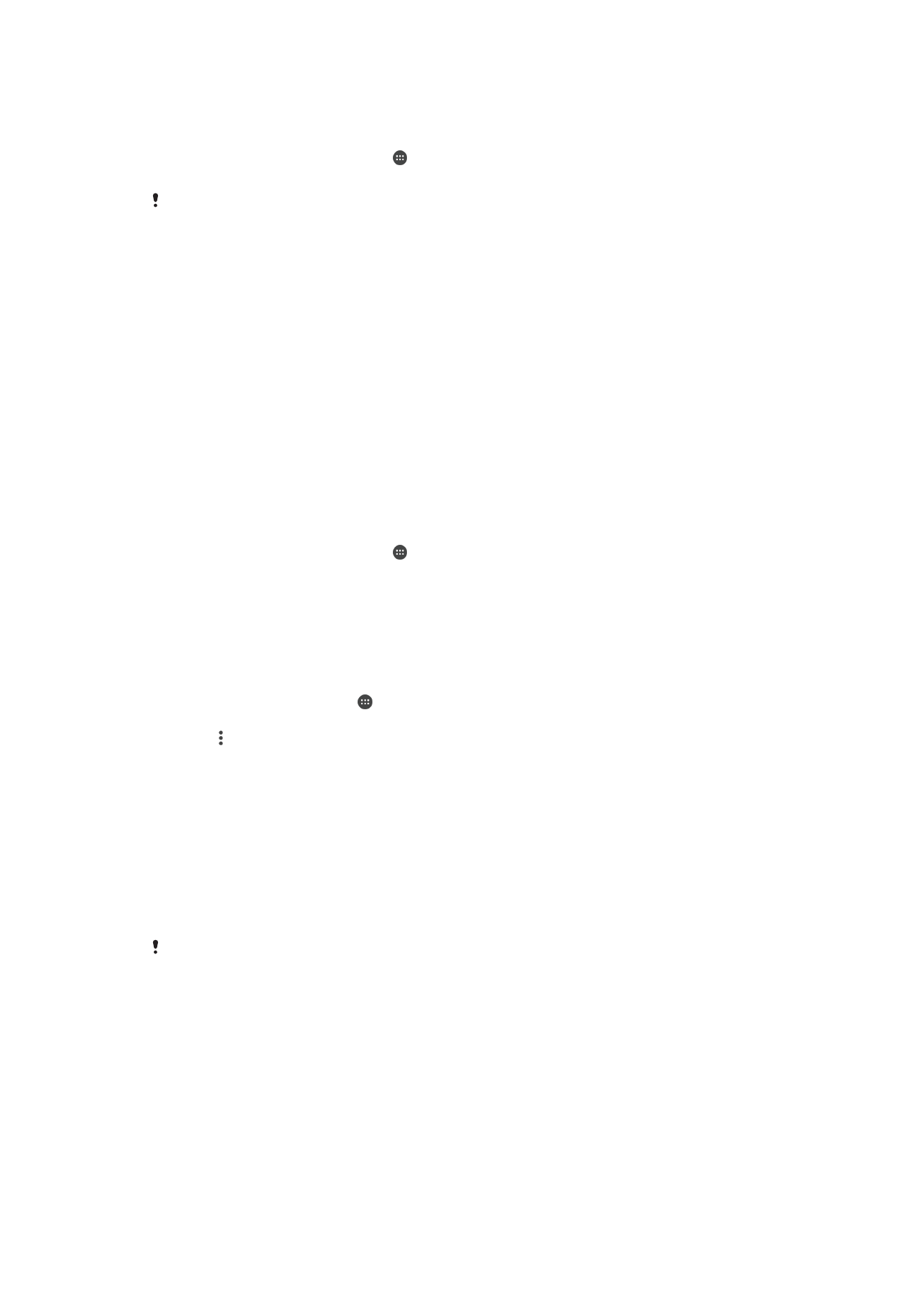
Perawatan menggunakan komputer
Xperia™ Companion
Xperia™ Companion adalah layanan perangkat lunak komputer yang menyediakan
kumpulan alat dan aplikasi yang dapat Anda gunakan saat Anda menyambungkan
perangkat ke komputer. Dengan Xperia™ Companion, Anda dapat:
•
Memperbarui atau memperbaiki perangkat lunak perangkat Anda.
38
Ini adalah versi Internet untuk penerbitan ini. © Boleh dicetak hanya untuk penggunaan pribadi.
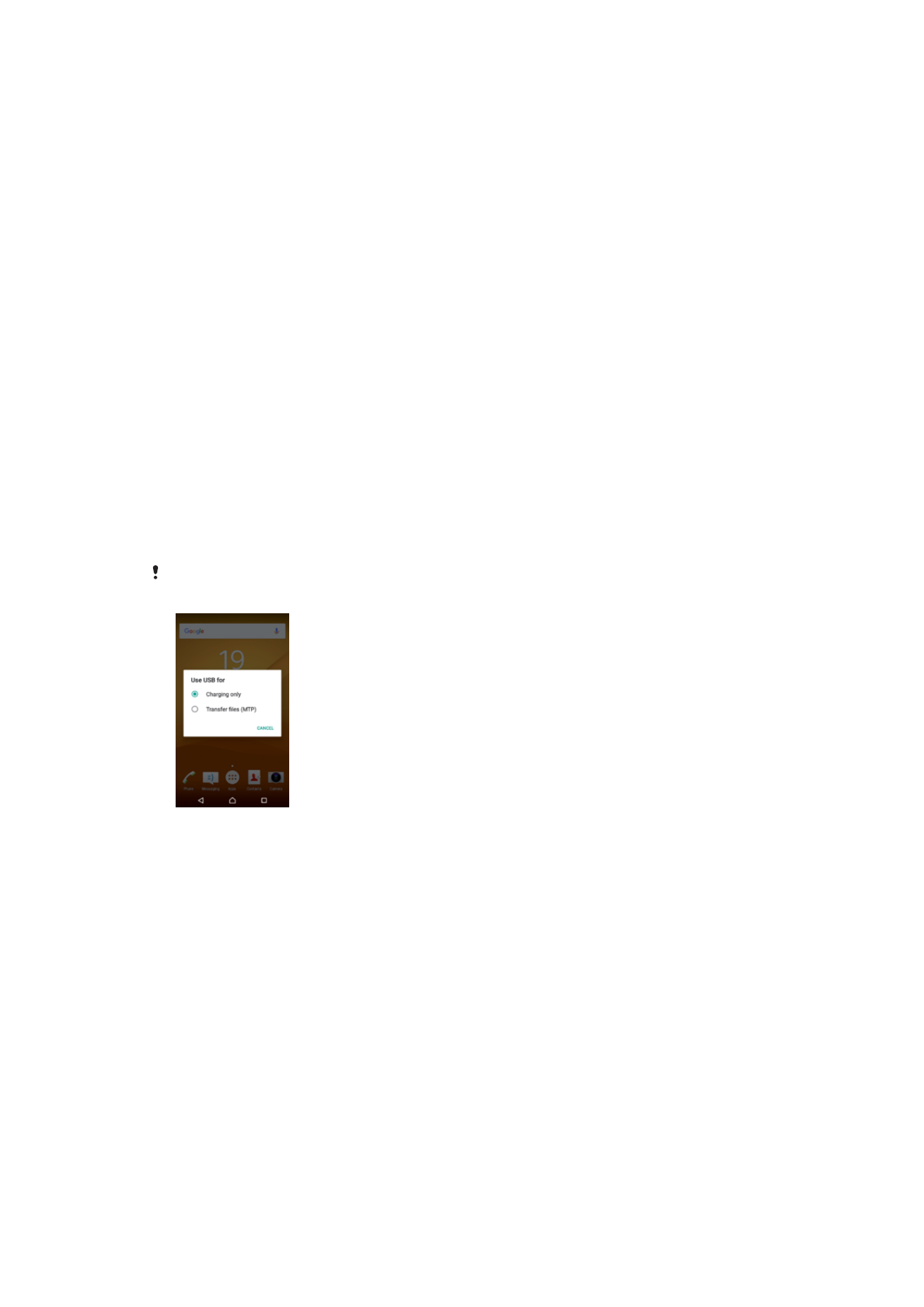
•
Mentransfer konten dari perangkat lama menggunakan Xperia™ Transfer.
•
Membuat rekam cadangan konten dan mengembalikannya pada komputer.
•
Menyinkronkan konten multimedia – foto, video, musik, dan daftar putar antara
perangkat Anda dan komputer.
•
Meramban berkas pada perangkat Anda.
Untuk menggunakan Xperia™ Companion, Anda memerlukan komputer yang
tersambung ke internet yang menjalankan sistem operasi berikut ini:
•
Microsoft
®
Windows
®
7 atau lebih baru
•
Mac OS
®
X 10.8 atau lebih baru
Pelajari selengkapnya dan unduh Xperia™ Companion untuk Windows di
http://support.sonymobile.com/tools/xperia-companion atau Xperia™ Companion untuk
Mac di http://support.sonymobile.com/tools/xperia-companion-mac.
Mengelola berkas menggunakan komputer
Gunakan sambungan kabel USB antara komputer Windows
®
dan perangkat Anda untuk
mengalihkan dan mengelola berkas.
Setelah dua perangkat yang terhubung, Anda dapat untuk mengisi perangkat,
mentransfer berkas atau menggunakannya untuk input MIDI. Komputer Anda akan
mendeteksi perangkat saat Anda memilih mode sambungan
Transfer file (MTP). Mode
sambungan default selalu disetel ke
Hanya untuk pengisian daya.
Dengan Xperia™ Companion, Anda dapat mengakses sistem berkas perangkat Anda.
Jika Anda belum menginstal Xperia™ Companion, Anda diminta untuk menginstalnya
saat menyambungkan perangkat ke komputer.
Selalu gunakan jenis kabel USB untuk model Xperia™ Anda, dan pastikan kabel sepenuhnya
kering.
Mode sambungan USB
Anda bisa menggunakan sambungan
Transfer file (MTP) untuk mengelola file dan
memperbarui perangkat lunak perangkat. Modus USB ini digunakan dengan komputer
Microsoft
®
Windows
®
. Pengisian daya akan diaktifkan secara default.
Cara mengubah mode sambungan USB
1
Memasang konektor USB ke perangkat Anda
2
Seret turun baris status, lalu ketuk
Pengisian baterai USB perangkat ini.
3
Ketuk
Transfer file (MTP).